X
Cet article a été rédigé avec la collaboration de nos éditeurs(trices) et chercheurs(euses) qualifiés(es) pour garantir l'exactitude et l'exhaustivité du contenu.
L'équipe de gestion du contenu de wikiHow examine soigneusement le travail de l'équipe éditoriale afin de s'assurer que chaque article est en conformité avec nos standards de haute qualité.
Cet article a été consulté 6 348 fois.
Sur Mac, vous pouvez à tout moment visualiser la quantité de mémoire actuellement utilisée.
Étapes
-
1Ouvrez une nouvelle fenêtre dans le Finder. C'est l'icône bleue et blanche représentant un visage. Elle se trouve tout en bas du Bureau.
-
2Cliquez sur Applications. Ce dossier se situe sur le côté gauche de la fenêtre du Finder.
-
3Ouvrez le dossier Utilitaires. C'est un dossier bleu avec une icône qui représente un tournevis et une clé à molette et qui situé vers le bas du dossier Applications.
-
4Doublecliquez sur Moniteur d'activité. C'est l'appli dont l'icône ressemble à un moniteur cardiaque.
-
5Sélectionnez l'onglet Mémoire. Il se trouve en haut de la fenêtre, à côté de l'onglet CPU.
-
6Consultez le graphique Pression sur la mémoire. Il se trouve tout en bas à gauche de la fenêtre Moniteur d'activité.
- Si le graphique de pression sur la mémoire est vert, il y a encore beaucoup de mémoire disponible.
- Si le graphique est jaune, votre Mac commence à utiliser une grande partie de la mémoire.
- S'il est rouge, votre mémoire est basse. Fermez une ou plusieurs applications. Il faut peut-être penser à augmenter la mémoire de votre Mac.
Publicité
Conseils
Vous trouverez ci-dessous la définition des termes importants du Moniteur d'activité.
- Mémoire physique : la quantité totale de mémoire installée sur votre Mac.
- Mémoire utilisée : la quantité totale de mémoire utilisée actuellement.
- Cache : la mémoire qui a été récemment utilisée par des applications, mais qui est maintenant disponible.
- Fichier d'échange utilisé : la mémoire empruntée par d'autres applis.
- Mémoire de l'application : la quantité de mémoire utilisée par les applications.
- Mémoire résidente : la mémoire réservée par des applis qui ne peut être utilisée par d'autres services.
- Comprimé : la quantité de mémoire qui a été compressée pour créer plus de mémoire disponible.
Publicité
À propos de ce wikiHow
Publicité
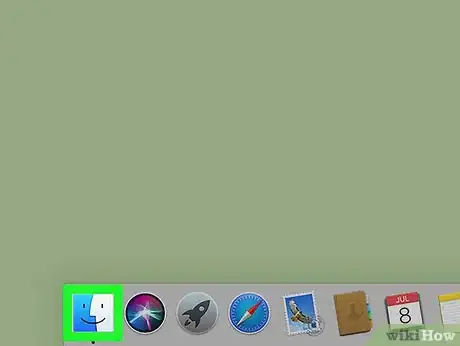
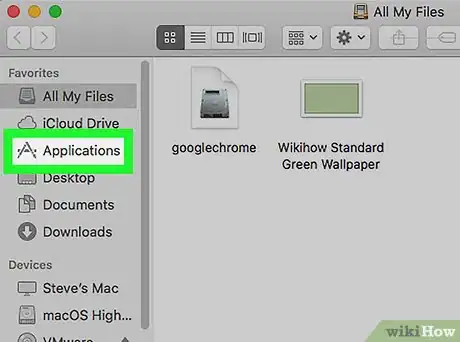
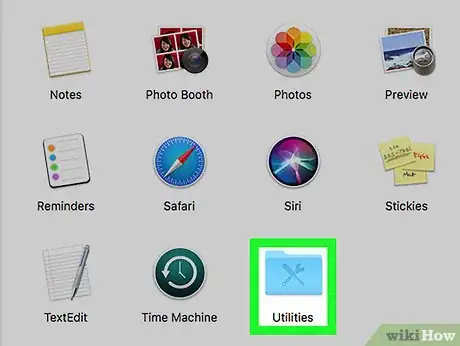
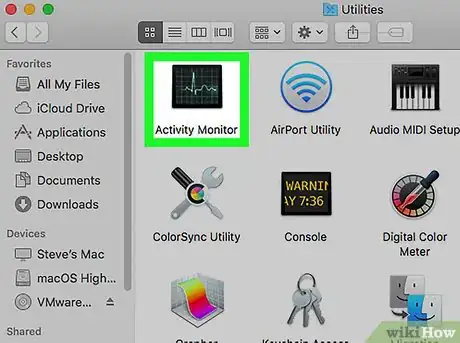
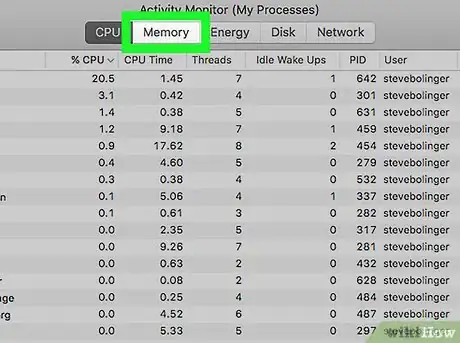
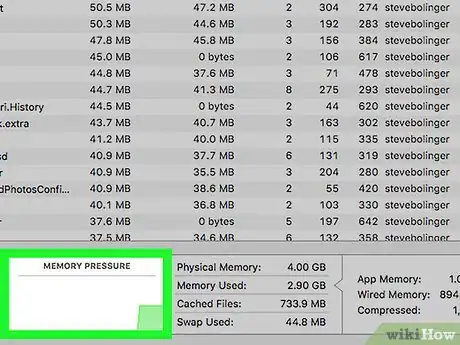
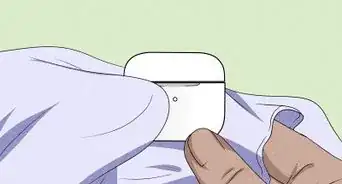


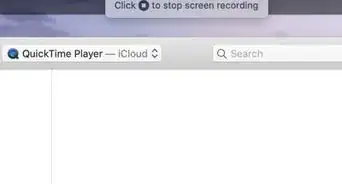
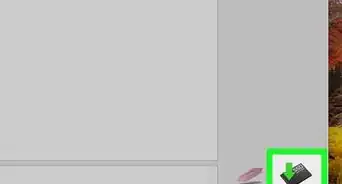
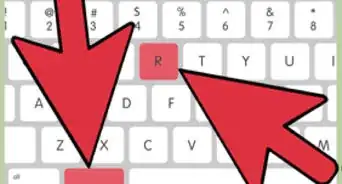
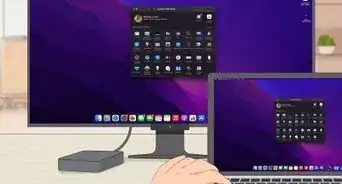
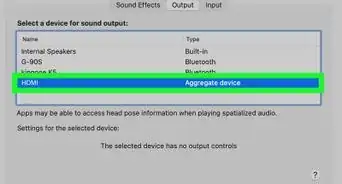
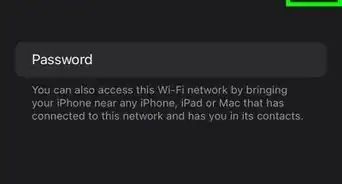
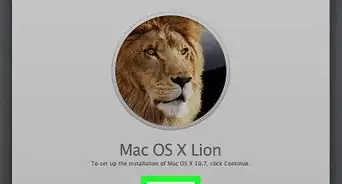

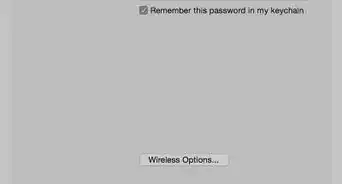


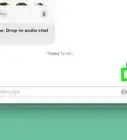



L'équipe de gestion du contenu de wikiHow examine soigneusement le travail de l'équipe éditoriale afin de s'assurer que chaque article est en conformité avec nos standards de haute qualité. Cet article a été consulté 6 348 fois.